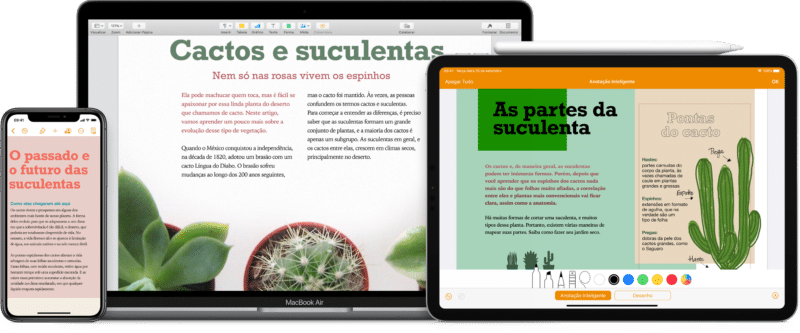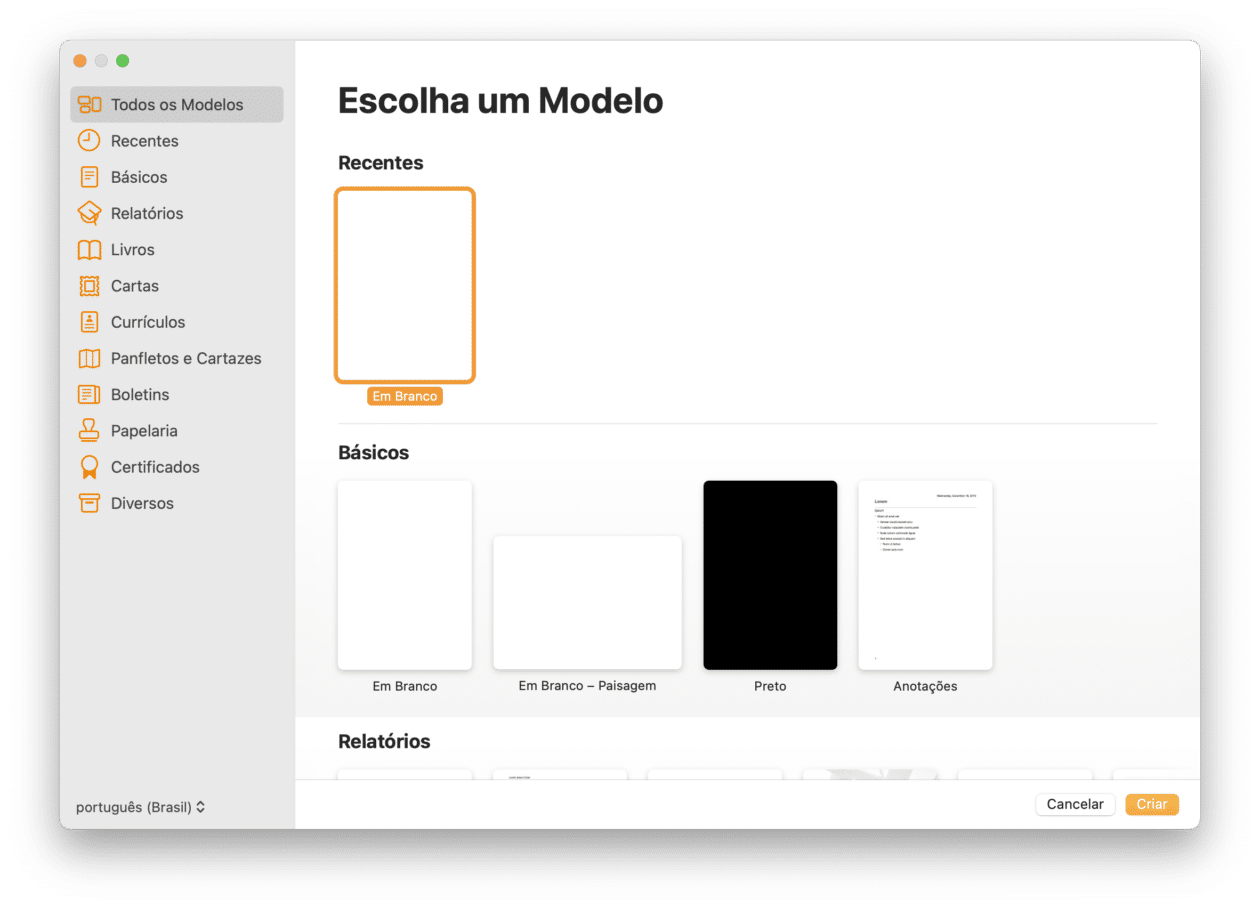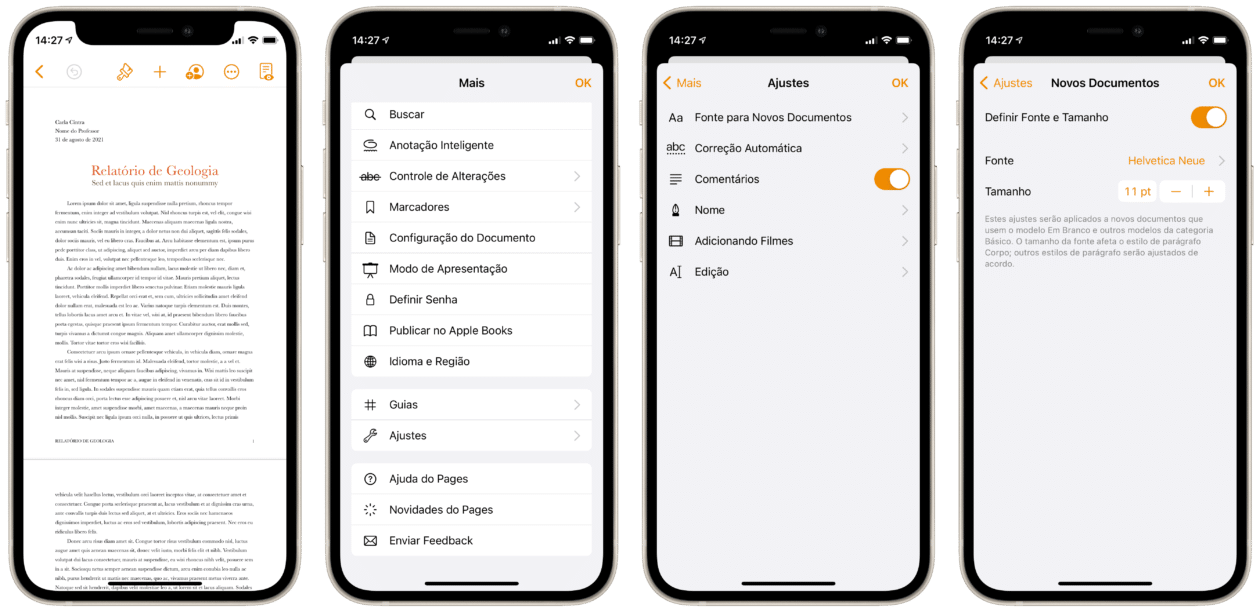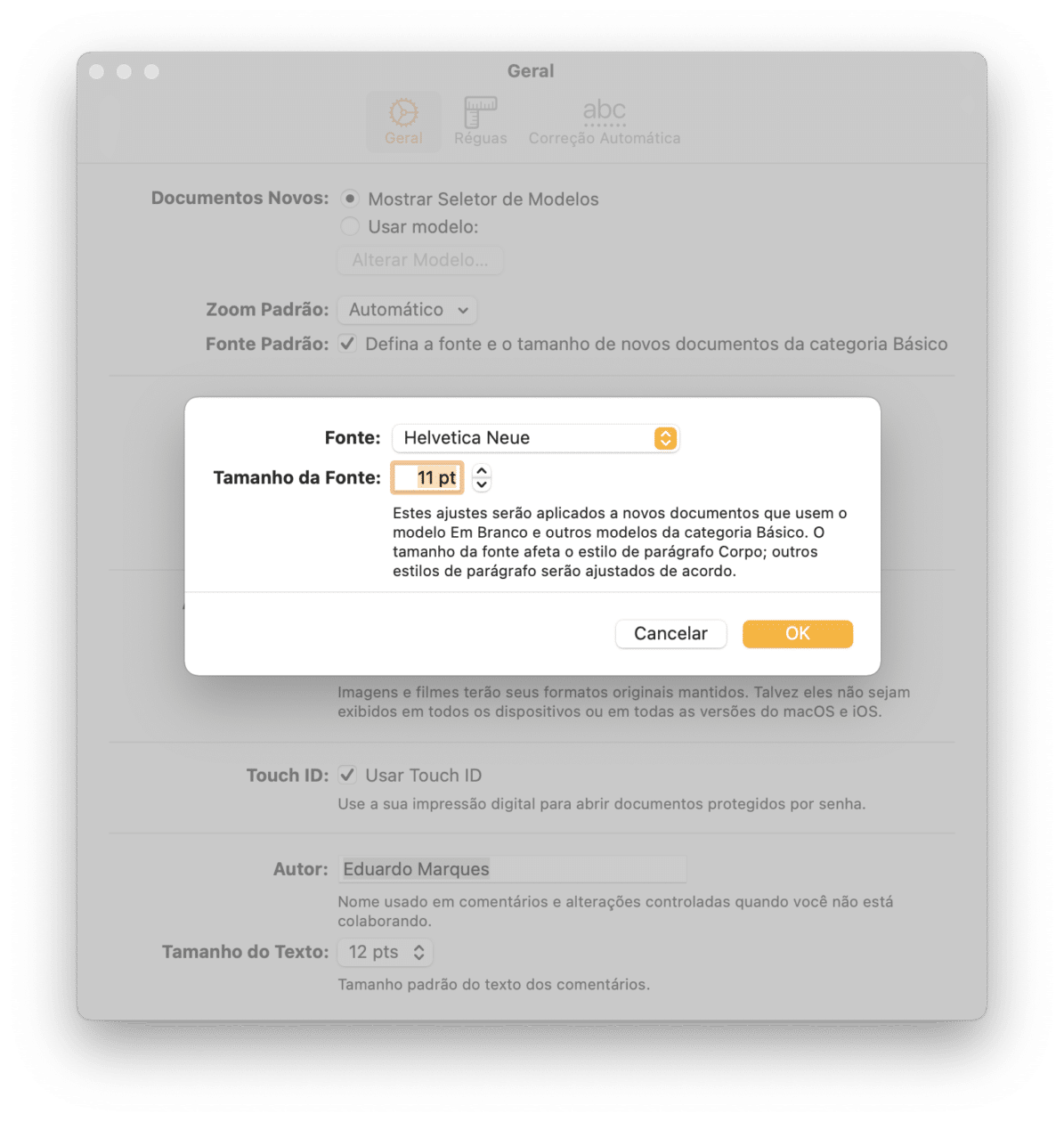Se você nos acompanha com uma certa frequência, já deve ter visto algumas dicas bem bacanas que demos por aqui envolvendo o pacote de aplicativos iWork (Pages, Numbers e Keynote).
Pois hoje, focaremos especificamente em um deles – o Pages, tanto no iPhone/iPad quanto no Mac. Com um simples ajuste, você consegue escolher uma fonte que será usada como padrão nos seus documentos.
Isso pode facilitar muito a vida de quem usa o app com frequência e não quer perder tempo escolhendo a fonte usada. Veja, a seguir, como fazer.
Antes de mais nada, fique atento que o tutorial a seguir é válidoapenas para documentos da categoria “Básicos” no app, composta pelas opções “Em Branco”, “Em Branco – Paisagem”, “Preto” e “Anotações”.
Além disso, a fonte e o tamanho dela afetará apenas o estilo de parágrafo “Corpo”. Já no caso de outros estilos de parágrafos, eles usarão a mesma fonte e os seus tamanhos se ajustarão conforme as relações de tamanho da fonte do modelo original.
Como escolher a fonte padrão de documentos do Pages no iPhone/iPad
Abra o Pages e escolha qualquer documento existente ou abra um documento novo, não importando o seu estilo.
Em seguida, toque no botão com três pontinhos (na parte superior) e vá em Ajustes » Fonte para Novos Documentos. Ative a função “Definir Fonte e Tamanho” e faça as suas escolhas. Quando estiver satisfeito, toque em “OK”.
Como escolher a fonte padrão de documentos do Pages no Mac
Abra o Pages e, na barra de menus, selecione Pages » Preferências… ou, se preferir, use o atalho ⌘ ,. Depois, na aba “Geral”, marque a opção “Fonte Padrão e escolha aquela que desejar e o seu tamanho. Quando estiver satisfeito, clique em “OK” para salvar os ajustes.
Se quiser alterá-la posteriormente, volte ao mesmo menu e clique em “Alterar…”. Já para desabilitá-la, basta desmarcar a opção “Fonte Padrão”.
Bem útil, não?! 😊
via Macworld